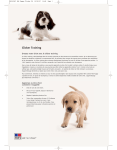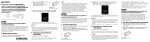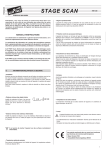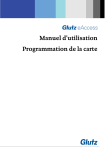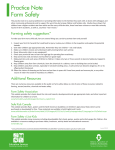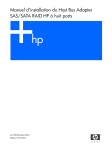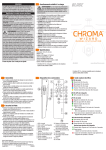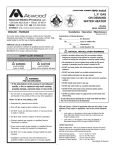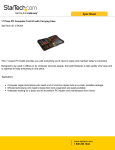Download Manuel d`utilisation
Transcript
MANUEL D’UTILISATION Logiciel OUST Sommaire 1. Introduction ........................................................................................................ 3 2. S'enregistrer et se connecter ............................................................................... 3 2.1. L'organisateur............................................................................................... 3 2.2. Le conducteur............................................................................................... 4 3. L’utilisateur : organisateur ................................................................................. 5 3.1 Modification du compte organisateur ........................................................... 5 3.2 Ouvrir un Field Trial ..................................................................................... 5 3.3. Visualiser les chiens inscrits à un Field Trial .............................................. 6 3.4. Clôturer un Field Trial ................................................................................. 7 3.5. Organiser un Field Trial............................................................................... 7 3.6. Définir les juges d’un Field Trial................................................................. 8 3.7. Modifier un Field Trial organisé.................................................................. 8 3.8. Edition d'un Field Trial organisé au format PDF......................................... 8 4. L’utilisateur : conducteur ................................................................................... 9 4.1. Inscription des chiens au Retriever Club de France .................................... 9 4.2. Inscription des chiens au Field Trial si il est ouvert aux inscriptions........ 10 2 1. Introduction Le site Oust permet de gérer les concours de chiens de travail organisés par le Retriever Club de France. Deux types d’utilisateurs peuvent naviguer sur ce site : - L’organisateur : il peut créer des concours, renseigner la cote des chiens et supprimer des conducteurs. - Le conducteur : il peut ajouter, modifier ou supprimer ses chiens et inscrire ses chiens au concours. 2. S'enregistrer et se connecter 2.1. L'organisateur L’organisateur se connecte au site avec un login et un mot de passe définis (Admin/Admin). En bas de la page d’accueil vous pouvez consulter les field trials ouverts aux inscriptions. 3 2.2. Le conducteur Pour accéder au site, il vous suffit de remplir les deux champs situés à droite sur la page d’accueil. Le premier champ correspond au login et le deuxième au mot de passe. Pour valider votre saisie cliquez sur entrer. Si vous n’êtes pas inscrit cliquez sur «Pour vous inscrire » à gauche de la page d’accueil et remplissez le formulaire. En bas de la page d’accueil vous pouvez consulter les field trials ouverts aux inscriptions. Pour pouvoir accéder au site un conducteur doit remplir un formulaire d’inscription pour définir son login et son mot de passe. Tous les champs possédant une * doivent être impérativement remplis. Une fois le login et le mot de passe définis, vous pouvez accéder au site. 4 3. L’utilisateur : organisateur 3.1 Modification du compte organisateur Sur la page d'accueil, l'organisateur peut modifier son login et son mot de passe en cliquant sur « Modifier votre compte ». 3.2 Ouvrir un Field Trial Sur la page d’accueil de l'organisateur, pour créer un nouveau Field Trial cliquez sur « ouvrir ». Vous pouvez modifier les données d'un Field Trial en sélectionnant le Field Trial concerné puis en cliquant sur « modifier », pour le supprimer, cliquez sur « supprimer » Sur la droite de la page de l'organisateur s'affiche la liste des Field Trials ouverts aux inscriptions ainsi que le nombre de chiens inscrits à la date en cours. Dans la partie "Gestion des utilisateurs", l'organisateur peut visualiser, sans pouvoir modifier, les données d'un conducteur en le sélectionnant dans la liste et en cliquant sur « éditer ». Il peut également supprimer un conducteur en le sélectionnant et en cliquant sur « supprimer». 5 Pour créer un Field Trial, remplissez le formulaire « Ouverture field trial » et cliquez sur valider. 3.3. Visualiser les chiens inscrits à un Field Trial Sur la page d’accueil de l'organisateur sélectionnez un Field Trial et cliquez sur « visualiser ». Tous les chiens inscrits au field trial sélectionné s’affichent. L’organisateur peut renseigner la cote des chiens en remplissant le champ « cote » et en cliquant sur « enregistrer cote ». Vous pouvez également organiser l’ordre des données par cote, par chien ou par conducteur en cliquant sur les boutons correspondants. Le lien détail permet d’obtenir un récapitulatif des données du chien. L’organisateur peut sélectionner le jour à partir du menu dynamique en haut à droite. 6 3.4. Clôturer un Field Trial Sur la page de l’organisateur, sélectionnez un Field Trial et clôturez un Field Trial en cliquant sur « clôturer ». Le Field Trial sera ainsi automatiquement fermé aux inscriptions même si la date de fin des inscriptions n'est pas atteinte. 3.5. Organiser un Field Trial Sur la page d’accueil de l'organisateur, sélectionnez un Field Trial et cliquez sur « organiser ». L’organisation du Field Trial s’affiche. A gauche de la page d’organisation du Field trial, il est possible de modifier un chien de place en saisissant le LOF puis en choisissant le concours et la battue de destination avant de valider en cliquant sur « modifier ». 7 3.6. Définir les juges d’un Field Trial L’organisateur peut définir les noms des juges pour tous les concours du Field Trial organisé. Sur la page d’accueil, cliquez sur « définir juges » et remplissez le formulaire qui s’affiche. 3.7. Modifier un Field Trial organisé A partir de la page d'accueil, l’organisateur peut cliquer sur « définir juge », puis, réaffecter les chiens dans les diverses battues en fonction des besoins et des contraintes. 3.8. Edition d'un Field Trial organisé au format PDF A partir de la page d'accueil de l'organisateur, vous pouvez utiliser la fonction "éditer en PDF un Field Trial". Le fichier PDF constitué contient toutes les infos utiles concernent le Field Trial organisé. En cliquant sur le bouton « pdf » l'organisateur lance l'impression du catalogue du Field Trial sélectionné. 8 4. L’utilisateur : conducteur 4.1. Inscription des chiens au Retriever Club de France - Pour inscrire votre chien au Retriever Club de France cliquez sur « inscrire » - Pour consulter les données de son chien inscrit cliquez sur « consulter » - Pour supprimez son chien du Retriever Club de France cliquez sur « supprimer » - Dans la partie Gestion de compte, le conducteur peut modifier les données de son compte en cliquant sur « modifier votre compte ». Pour inscrire un chien, un formulaire d’inscription s’affiche. Remplissez le formulaire et cliquez sur « enregistrer ». 9 Tous les champs possédant une * doivent être impérativement remplis. Pour consulter les données de son chien cliquez sur « consulter », un formulaire s’affiche. Il est alors possible de modifier les données du chien. Pour enregistrer les modifications cliquez sur « enregistrer ». 4.2. Inscription des chiens au Field Trial si il est ouvert aux inscriptions Dans la partie « Inscrire un chien à un Field Trial », vous devez sélectionner le chien à inscrire, le jour du Field Trial choisi et le type de concours et cliquer sur « inscrire ». 10 Après chaque inscription d’un chien à un Field Trial, un récapitulatif de tous les chiens inscrits à des Field Trials s’affiche en bas de la page conducteur dans la partie « Gestion des chiens inscrits aux Field Trials ». Vous pouvez supprimer l’inscription de vos chiens en cochant les cases sur la droite puis en cliquant sur « supprimer ». Lorsqu’un Field Trial est organisé, l’heure de passage ainsi que la cote de votre chien vous seront communiqués dans les champs heure et cote. Lorsqu'un Field Trial est complet pour une journée donnée, la case à cochée correspondante est remplacée par "complet". 11